
【iPhone】買い替え時はいつ?購入した日を確認する方法!
Contents[OPEN]
iPhoneの購入日を確認する方法《au》
つづいて、iPhoneの購入日を確認する方法をご紹介していきます。
まずは、auで契約している方のiPhoneの購入日の確認方法についてです。
確認方法は以下の3つです。
- 「My au」にログインして確認する
- LINEで確認する
- 電話で確認する
「My au」にログインして確認する
アプリとブラウザどちらからでもiPhoneの購入日を確認することができます。
「My au」アプリでの確認方法
①ホーム画面からMy auのアプリをタップして開きます。

②【Face IDもしくはIDとパスワード】でログインしましょう。左上にある【横棒の3本線】をタップします。
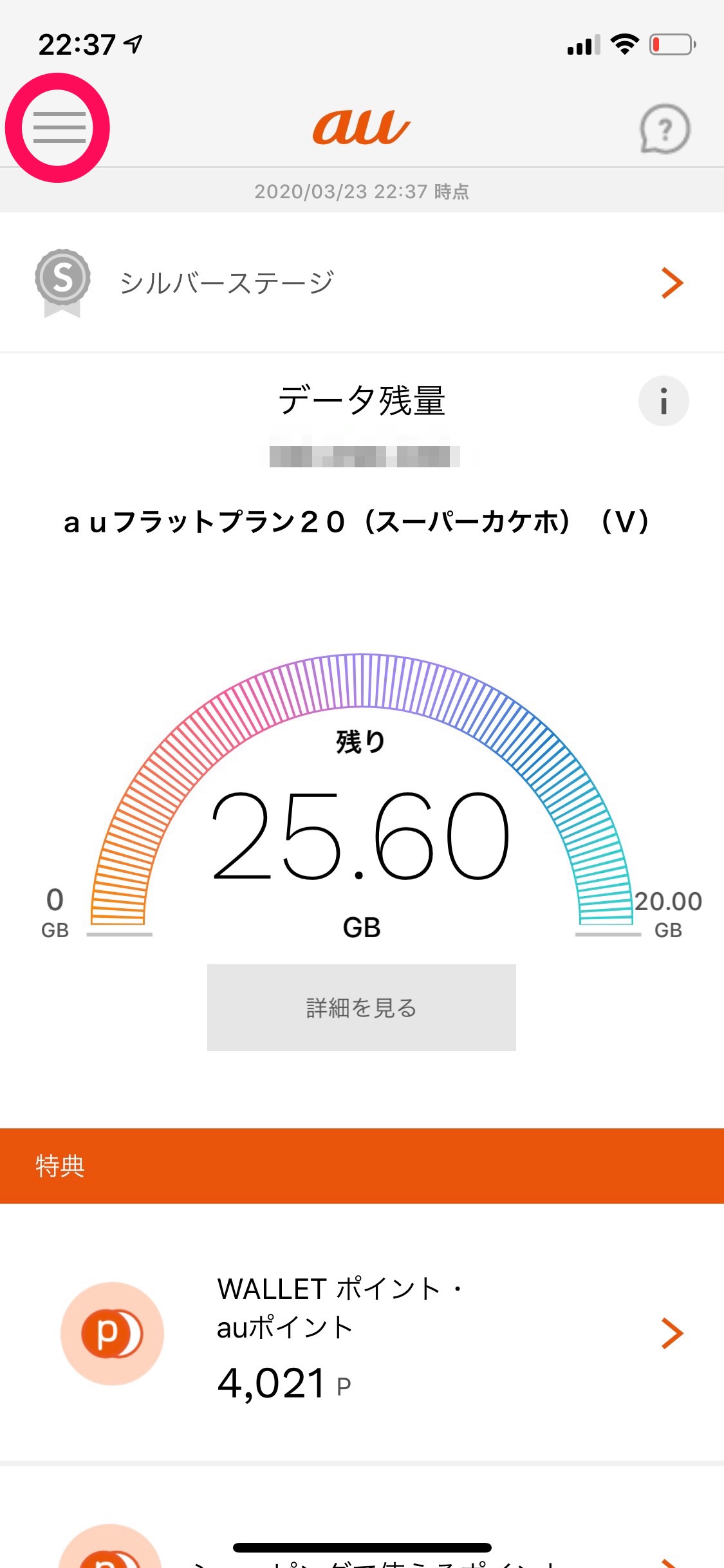
③名前の下の上から5番目にある【ご契約情報の確認・変更】を選びます。
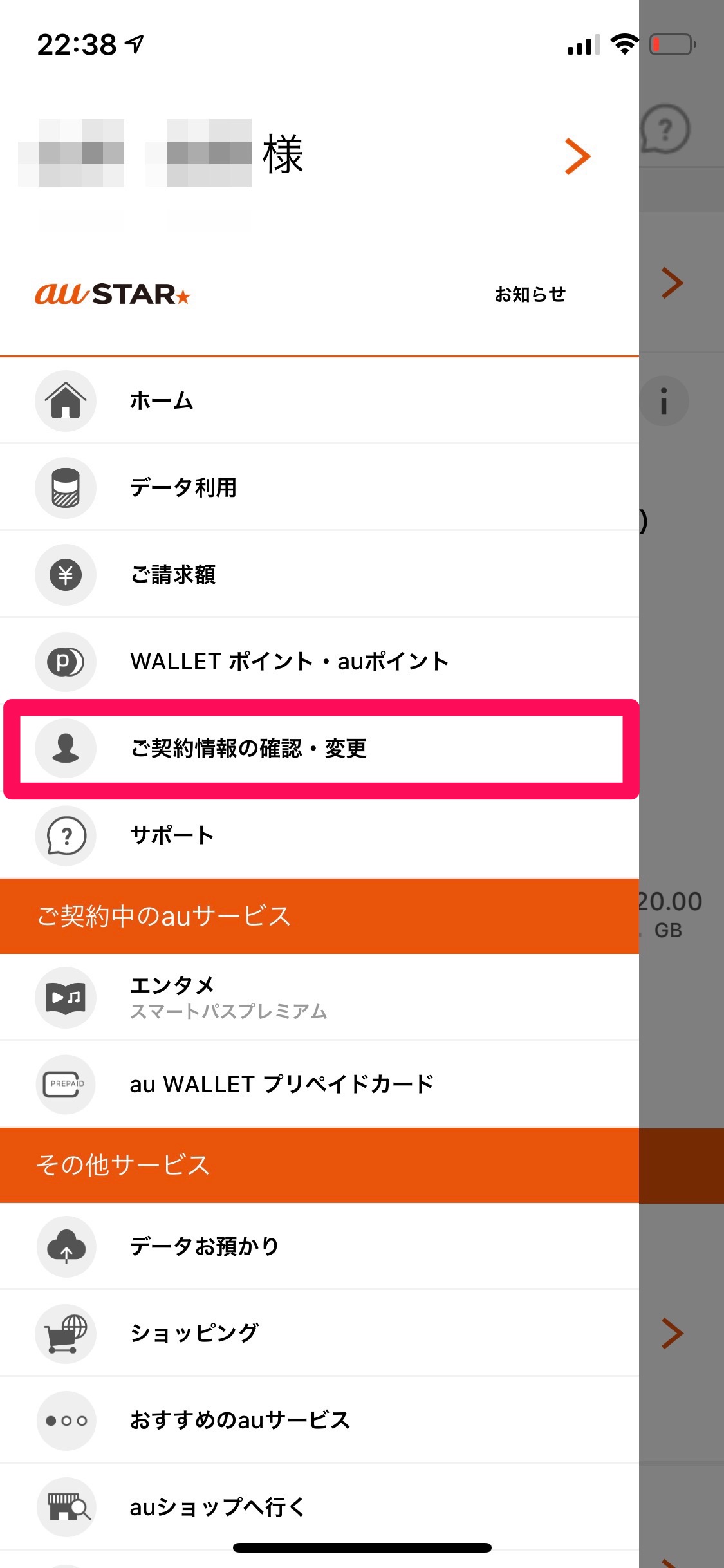
④料金プランなどが表示されるので、画面を下にスクロールしていき、【ご利用機種情報】を確認しましょう。
【利用月数】の下にある【分割契約の確認および一括精算】をタップします。
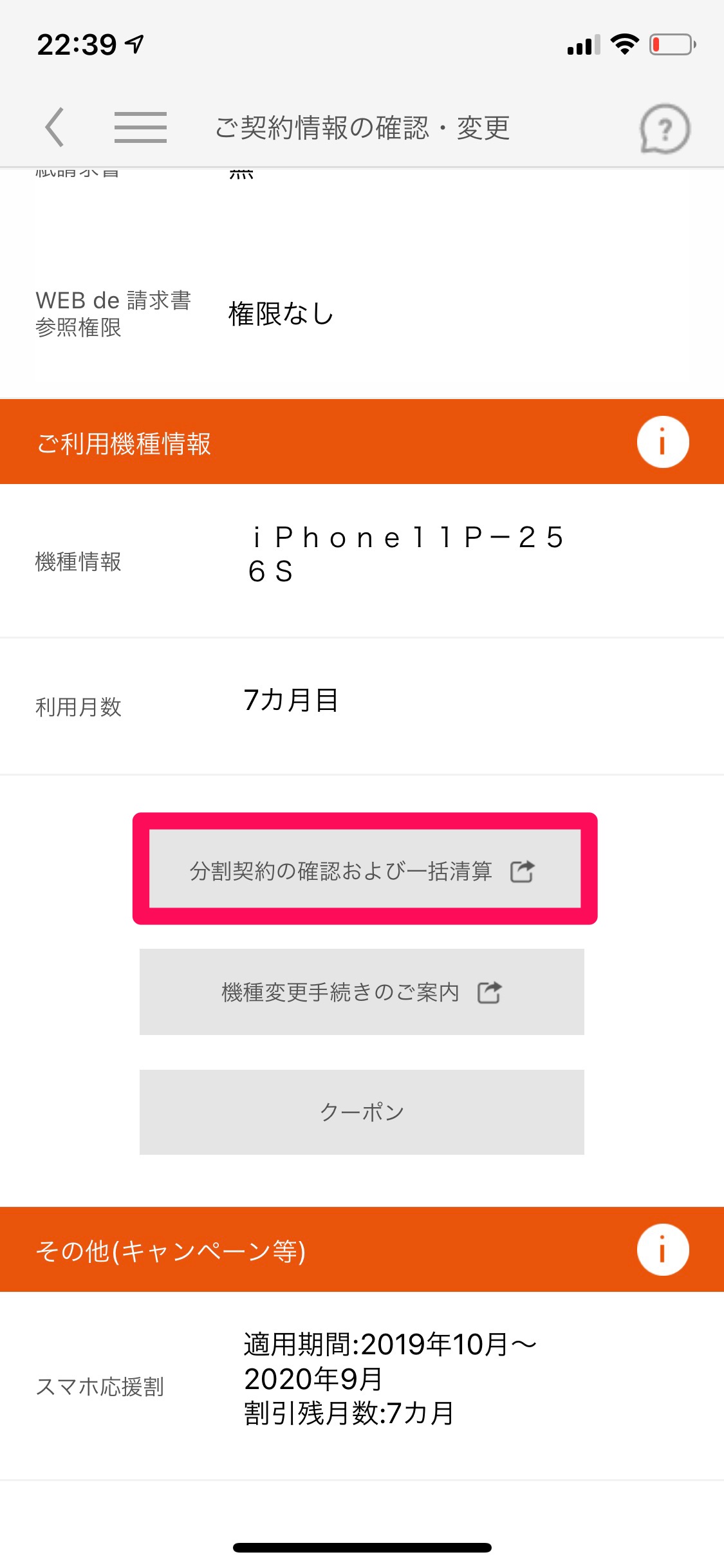
⑤ブラウザに切り替わるので、表示された画面の上から2つ目の【契約締結日】を確認しましょう。
記載されている日付が、iPhoneを購入した日付となります。
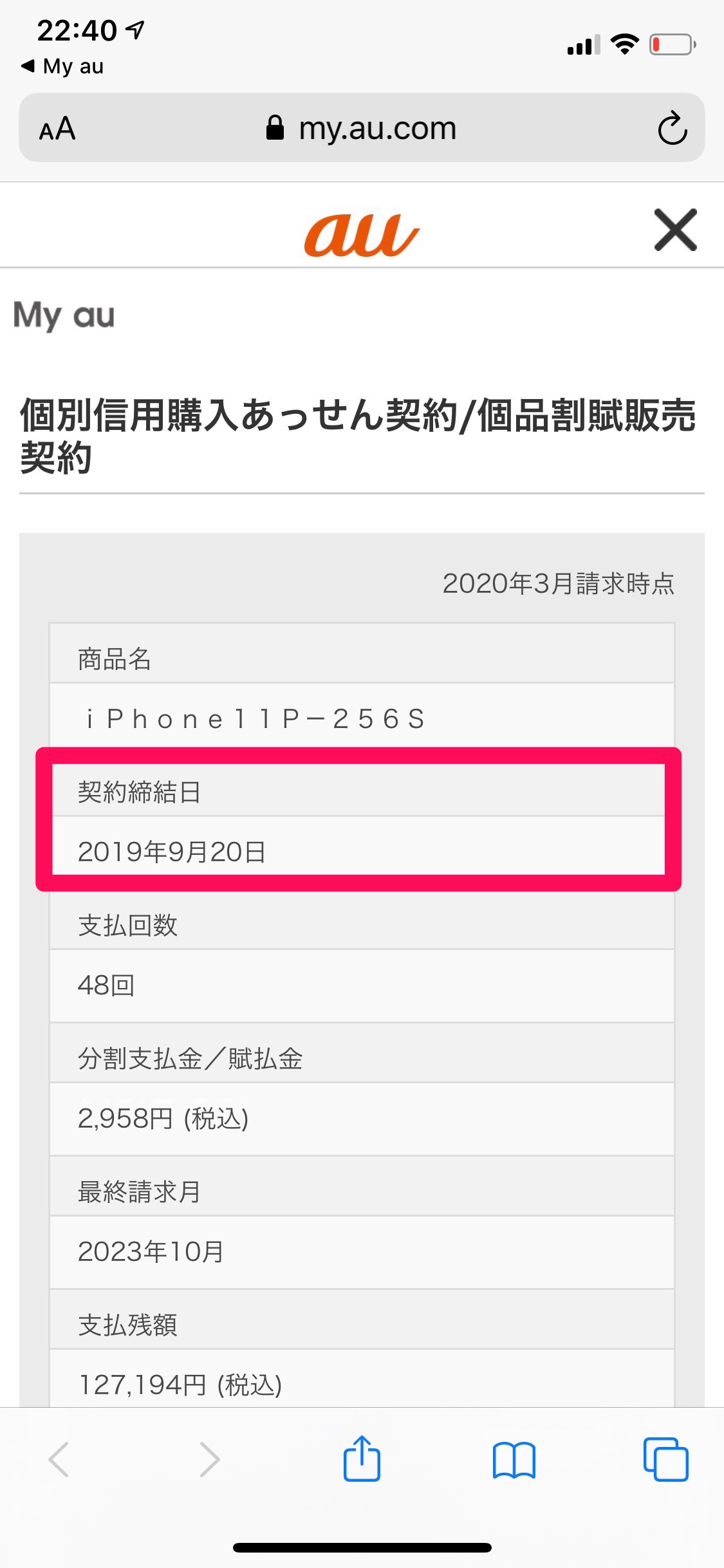
ブラウザでMy auを開いて確認する方法
基本的にアプリからの場合と操作は変わりません。
- Safariなどで【My au】と検索をして【IDとパスワード】を入力してログインします。
- 画面上部の【スマートフォン・携帯電話】の項目をタップして次のページを開きましょう。
- 電話番号の下に、お客様情報や請求関連情報など5つの項目が表示されるので、4番目の【ご利用機種情報 ∨】をタップします。
- 使っているiPhoneの機種名などの詳細が表示されるので、分割支払残額のすぐ下にある青文字の【分割契約の確認および一括精算】を選びます。
- 上から2つ目の【契約締結日】がiPhoneを購入した日付となります。
LINEで確認する
【auサポート】というauの公式アカウントを友達に追加することでも確認することができます。
au IDとLINEを連携したあと、【質問を入力する】という項目から【iPhoneの購入日を知りたい】などと入力すると、アドバイザーの方が教えてくれます。
アドバイザーの方が不在の夜間などは、翌日の10:00以降に返信がくるのでLINEを使って確認する方法もおすすめです。
電話で確認する
電話で確認を場合には【総合案内】に問い合わせをします。
【総合案内】の電話番号は、以下の通りです。
| 電話機の種類 | 電話番号 | 通話料金 |
|---|---|---|
| auの携帯から | 157 | 無料 |
| au以外の携帯や固定電話 | 0077-7-111 | 無料 |
自動音声での応答のサービスは24時間いつでも通話可能ですが、オペレーターの方と話す場合には、9:00am〜8:00pmの間に電話をかけるようにしましょう。
また、総合案内に電話する場合は契約したときに決めた4ケタの暗証番号での本人の確認が必ず必要となります。
混雑していて繋がりにくい場合には、事前に予約してその日時に電話がかかってくる【電話サポート予約】も利用するのがおすすめです。
指定した日時にauのお客様センターから電話がかかってくるので待たずにオペレーターの方と話せます。
iPhoneの購入日を確認する方法《docomo》
docomoを契約している方のiPhoneの購入日の確認方法についてご紹介します。
確認方法は以下の2つです。
- 「My docomo」にログインして確認する
- 電話で確認する
「My docomo」にログインして確認する
①Safariなどから【My docomo】を検索し、dアカウントで【ログイン】をします。
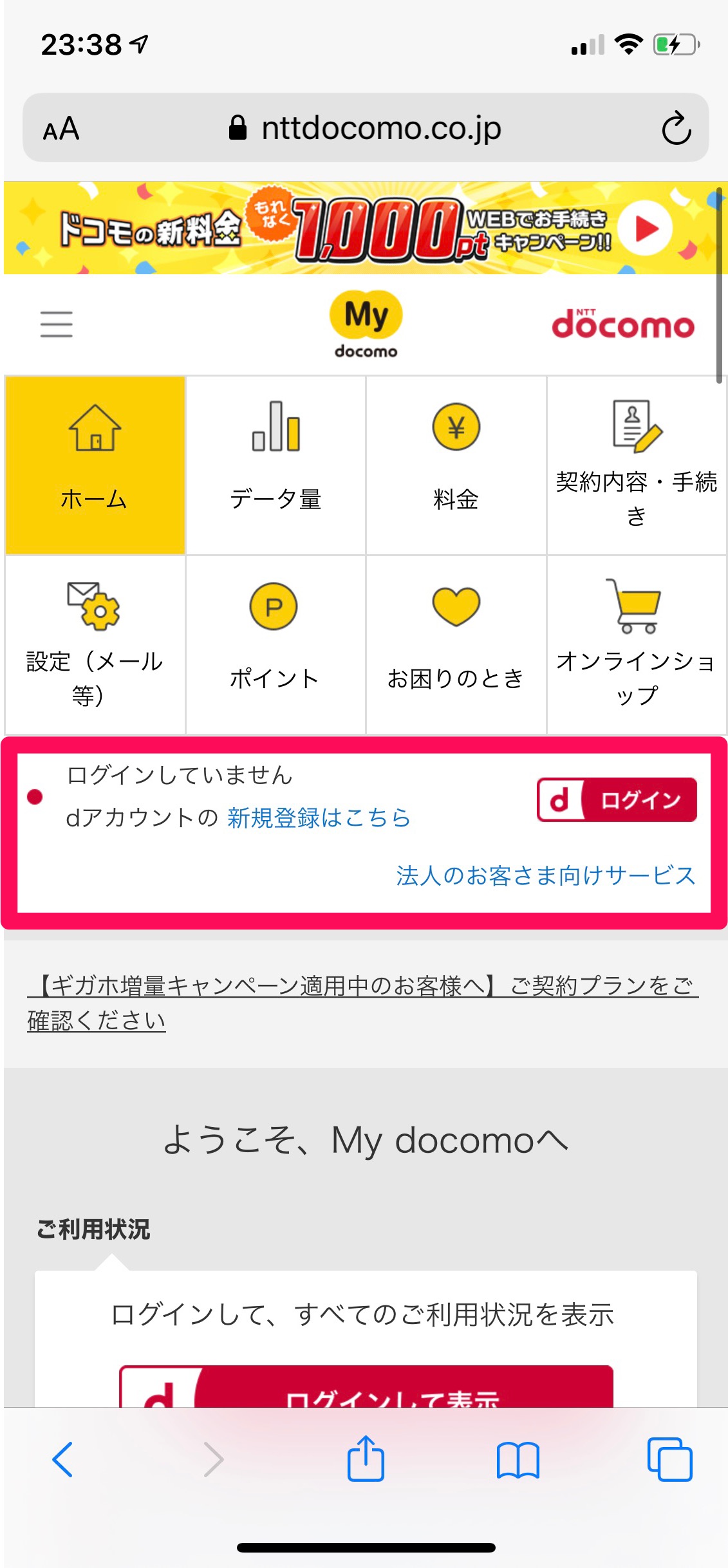
②画面の右上の【契約内容・手続き】をタップします。
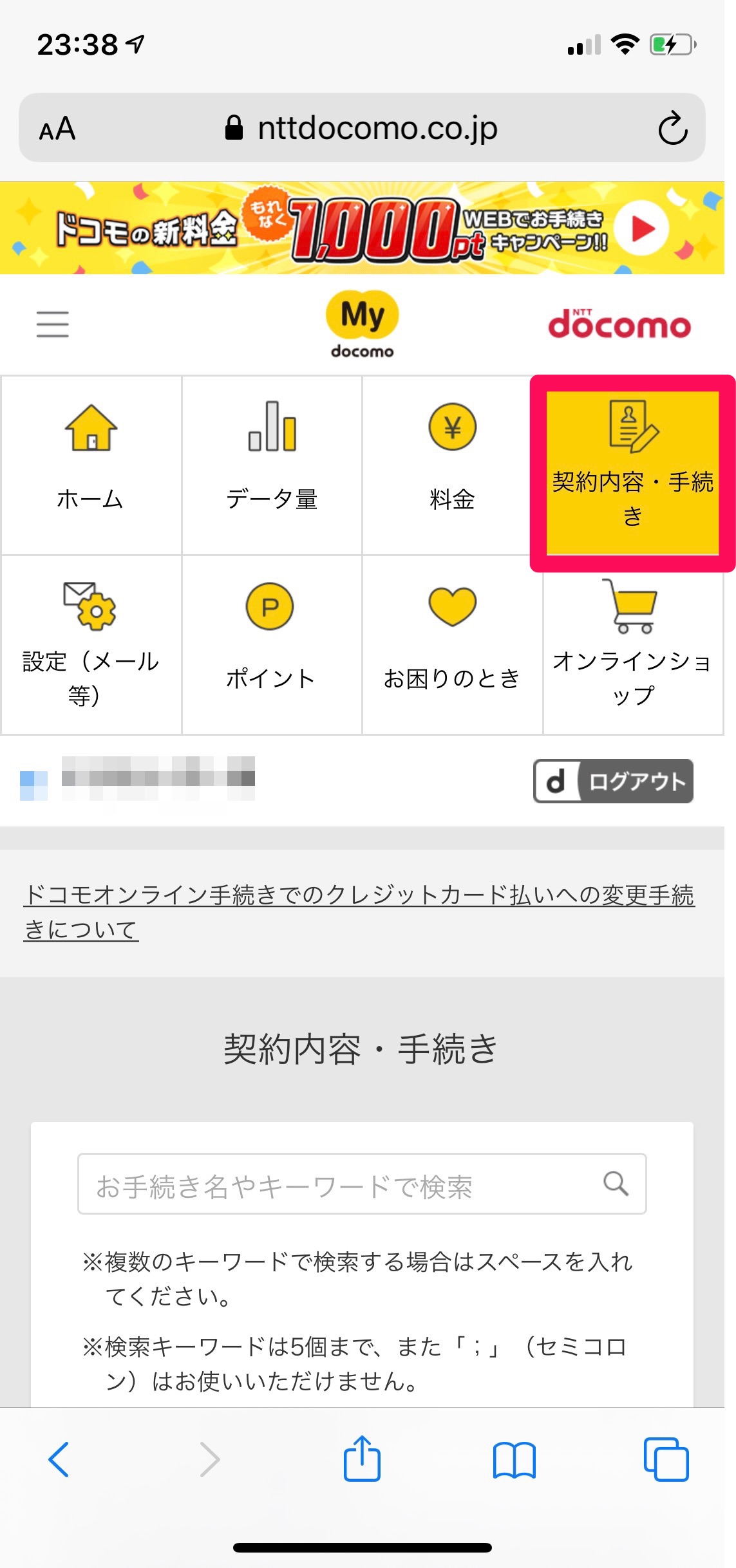
③画面を下にスクロールしていき、【よく利用される項目】の中の【お申し込み履歴の確認】を選択します。
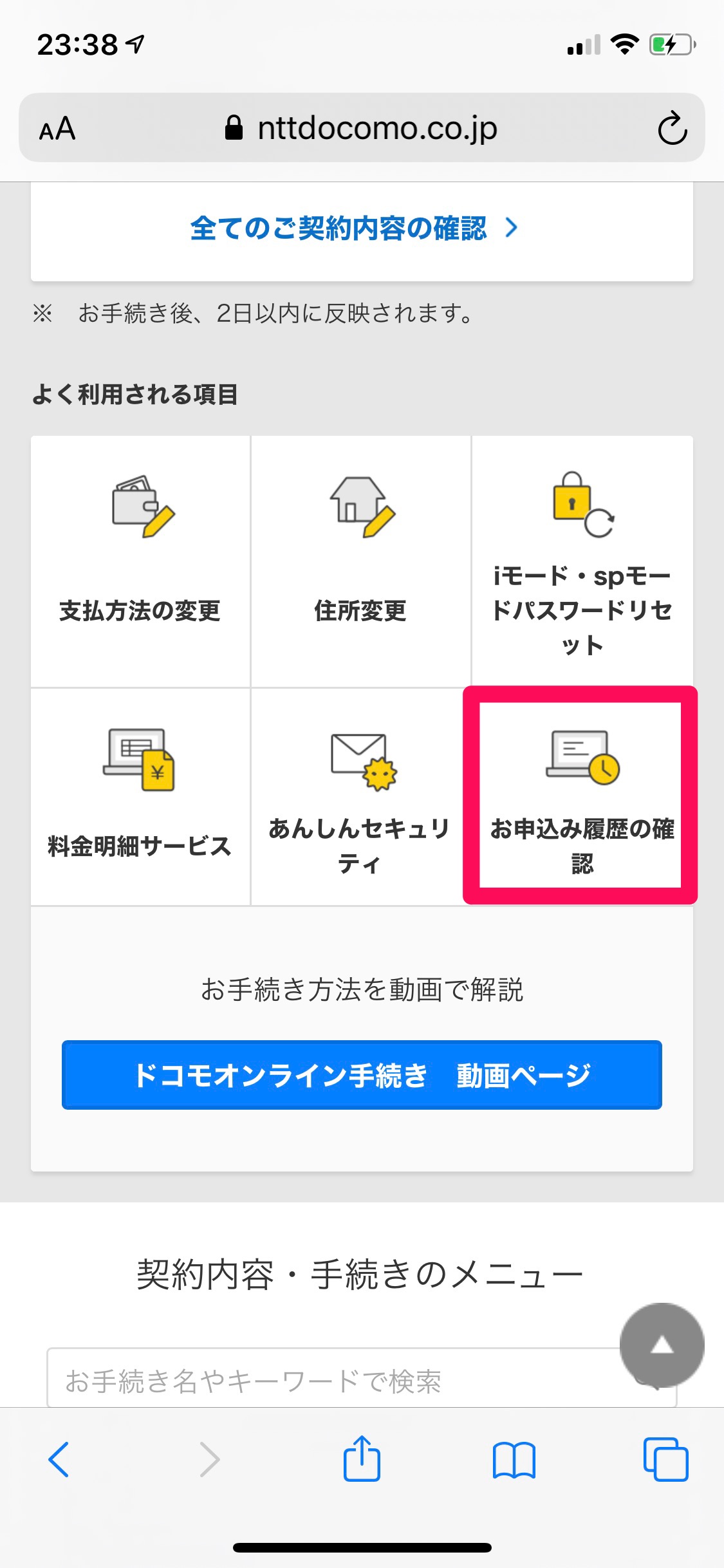
④今まで手続きをした履歴が一覧で表示されるので、購入した店舗や大体の日付から探します。
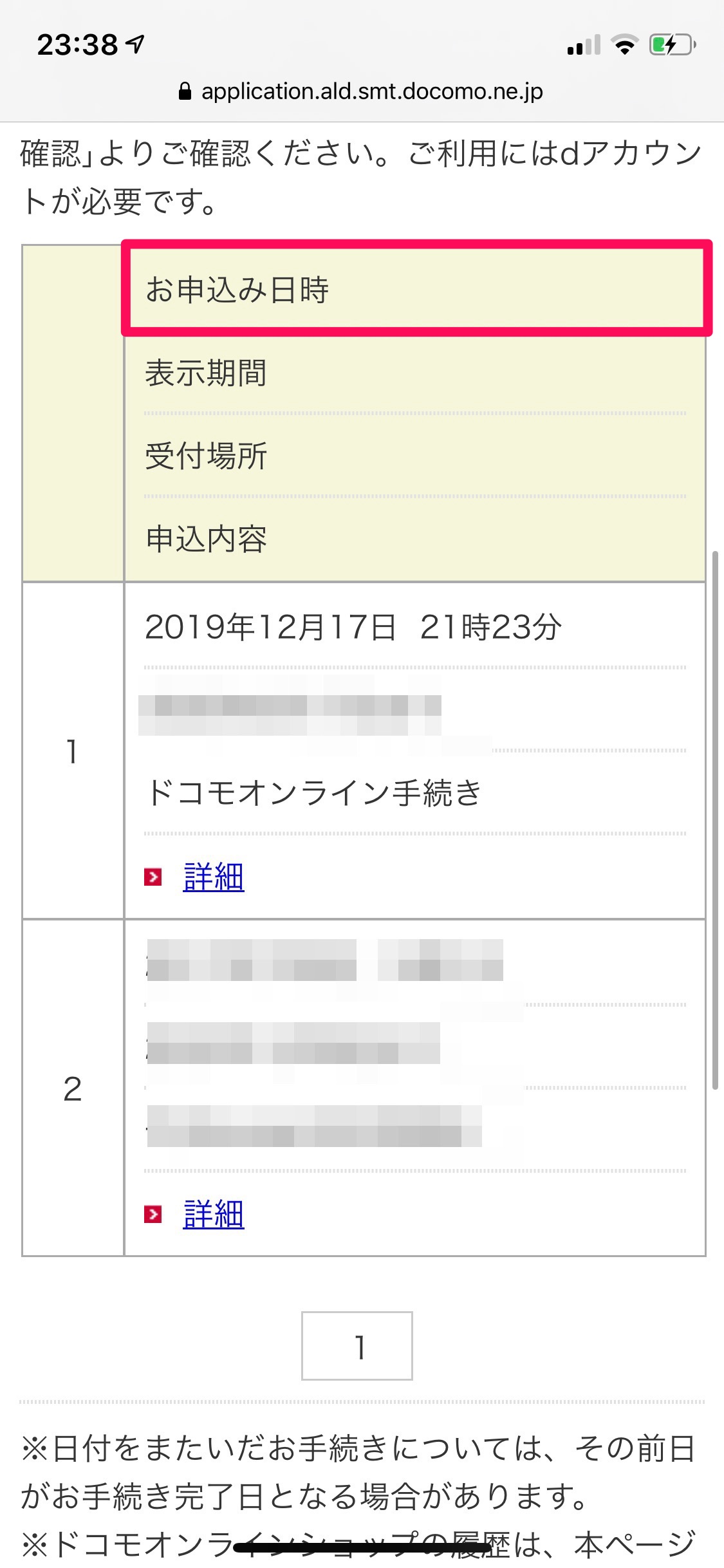
それぞれの履歴の1番上の項目が申し込みをした日付となっているので、iPhoneを購入した店舗名が表示されている項目の日付がiPhoneの購入日となります。
また、ドコモの場合は「My docomo」というアプリがあるので、そちらからも確認は可能です。